SpaceSniffer磁盤清理工具是一款能夠幫助用戶清理電腦C、D、E、F、G...磁盤中的垃圾文件的清理工具,使用簡(jiǎn)單,清理速度快,清理后效果顯著,如果你的電腦長(zhǎng)時(shí)間沒(méi)有清理,使用起來(lái)的速度變慢了,磁盤空間不夠用了的話那么可以使用這款SpaceSniffer軟件來(lái)進(jìn)行磁盤清理,希望大家會(huì)喜歡!
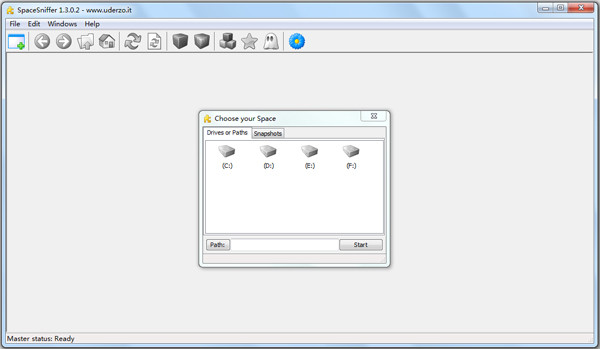
SpaceSniffer磁盤清理工具激活方法
1.自該頁(yè)直接下載【spacesniffer】,解壓并運(yùn)行。
2.根據(jù)提示可選擇【spacesniffer】安裝目錄
3.然后是導(dǎo)界面,點(diǎn)擊下一步
4.點(diǎn)擊我接受許可協(xié)議中的使用條款
5.安裝中...請(qǐng)耐心等待至安裝成功。
SpaceSniffer磁盤清理工具使用教程
點(diǎn)擊 SpaceSniffer.exe 即可運(yùn)行;可以看到除了說(shuō)明文檔之外,軟件本體非常小,甚至不足 1 MB,畢竟這本身就是一款用來(lái)「節(jié)約空間」的軟件。
運(yùn)行后彈出窗口選擇需要分析的盤符,此時(shí)你可以點(diǎn)擊選擇某個(gè)盤符,或按住「ctrl」同時(shí)點(diǎn)選多個(gè)盤符,也可以點(diǎn)擊「Path:」選擇指定文件夾。
點(diǎn)擊「Start」后 SpaceSniffer 會(huì)以極快的速度檢索磁盤,呈現(xiàn)出簡(jiǎn)潔又華麗的動(dòng)態(tài)效果,有點(diǎn)兒黑客的感覺(jué)。
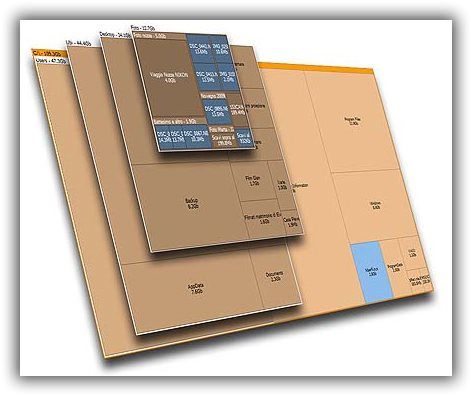
掃描完畢后眼前呈現(xiàn)的大大小小的塊塊就是各個(gè)文件夾的空間占用情況了;此時(shí)可能彈出日志報(bào)告窗口,原因在于某些文件夾無(wú)訪問(wèn)權(quán)限。
你可以很直觀地一眼洞穿是哪些文件夾占用了過(guò)大的磁盤空間;你可能會(huì)發(fā)現(xiàn)某個(gè)「失蹤」已久的文件夾原來(lái)還在,而某個(gè)軟件的臨時(shí)文件竟占用了那么大的空間!
此時(shí)對(duì)于某些體積龐大的文件夾,你可以點(diǎn)擊顯示下一級(jí)文件夾,一探究竟,或者調(diào)整總體顯示精度。
當(dāng)然你也可以利用強(qiáng)大便捷的「Filter」過(guò)濾器設(shè)定篩選條件,比如設(shè)定「>50mb」SpaceSniffer 會(huì)過(guò)濾掉<=50 MB 的文件夾;設(shè)定「<3months」可以找出 3 個(gè)月內(nèi)的文件夾等;更多篩選規(guī)則可通過(guò)「help」→「filtering help」查看。
SpaceSniffer磁盤清理工具特色
SpaceSniffer迅速且便捷實(shí)用。
形象化的構(gòu)造布局,應(yīng)用雙層視圖表明不一樣的內(nèi)容。
如網(wǎng)頁(yè)瀏覽器訪問(wèn) 一樣可隨意放縮原素。
智能化緩存文件的掃描模塊,雙層視圖,單步模擬仿真。
在掃描全過(guò)程中也能夠訪問(wèn) 文檔布局。
您能夠在主線程掃描完成時(shí),根據(jù)二次放縮掃描提升布局。
能夠根據(jù)鼠標(biāo)右鍵菜單瀏覽Windows的文檔和文件夾名稱。
能夠根據(jù)鍵入簡(jiǎn)易可是功能齊全的過(guò)慮標(biāo)準(zhǔn)開展內(nèi)容挑選。
根據(jù)表明不一樣的過(guò)慮原素,在同一個(gè)新聞媒體的里能夠展現(xiàn)不一樣的視圖。
SpaceSniffer與系統(tǒng)軟件事情維持同歩,應(yīng)用閃動(dòng)的方法開展警示提醒。
可自定圖型、顏色和程序流程個(gè)人行為方法。

 SpaceSniffer磁盤清理工具 完美中文版799.81KB
SpaceSniffer磁盤清理工具 完美中文版799.81KB